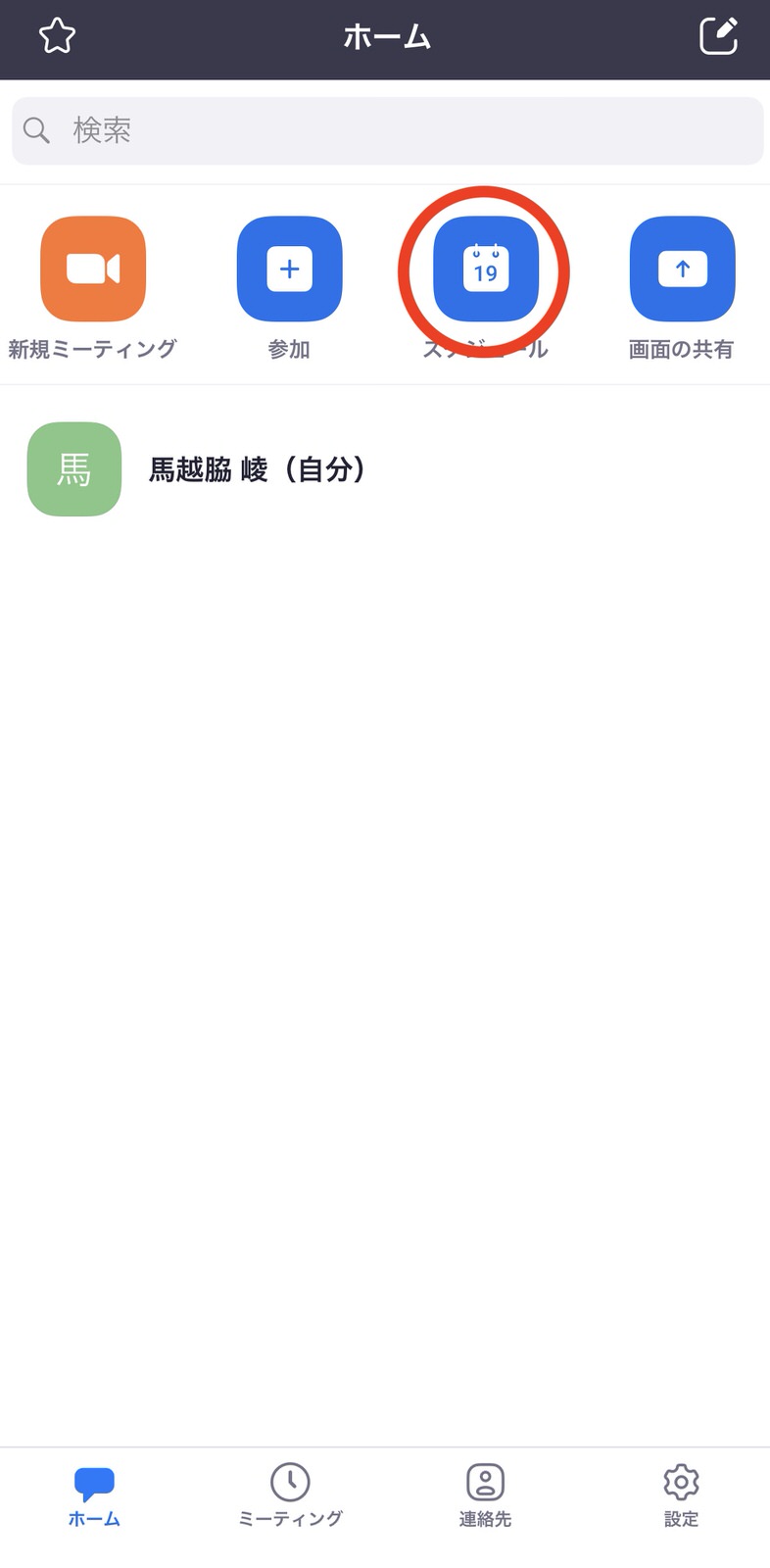音楽系のオンラインレッスンをやりたいんだけど、必要な物ってなんだろう・・・
アプリとか機材とか具体的に教えて欲しいな・・・
こういった悩みに答えます。
この記事を書いた人

馬越脇 崚(まごえわき りょう)
・フリーランスのサックス奏者
・TV出演、プロオーケストラ、舞台音楽、有名ライブハウス出演多数
・講師歴10年以上
本記事の内容
・スマホさえあればOKです(PCもあれば理想的)
・「zoom」でのレッスンの始め方
・機材は買う必要があるか
今回コロナウイルスの影響で対面でのレッスンを行うことが難しくなってしまいました。(2020年6月現在)
僕は演奏活動とレッスン業務を半々くらいで生計を立てていたので、演奏活動はもちろんのことレッスンまでできないとなると、確実に生活が困難になってしまうと思い、慌ててオンラインレッスンの環境を整えました!
当初はどうやって始めるのか全くわからず、ネットの情報もそんなになかったので手探りで色々実験をしながらなんとか今の形にたどり着きました。
2020年6月現在も安定してオンラインレッスンを行なっておりますので、もしこれからオンラインレッスンの導入を考えている方がいましたらぜひ参考にしていただきたいと思います!
1,スマホさえあればOKです!(PCもあれば理想的)

オンラインレッスンの導入にあたっては、初期投資として機材をいくつか買わないといけないのでは・・・
とみなさん悩んでいらっしゃるかと思いますが、とりあえず最初の1歩としてはスマホだけで大丈夫です!
スマホだけで大丈夫な理由
・ビデオ通話のレベルが高い
最近のスマホはインカメラの性能も非常に高く、よほど古い機種でもない限り問題なくコミュニケーションが取れます。
また、次にご紹介する「zoom」というアプリを使えば無料で高品質なレッスンが可能です。
・音ミスやフレージングなどは音質が多少悪くてもわかる(先生側として)
音色や繊細な音楽表現を主なレッスン内容とする場合は、予め録音や録画をやりとりするか、別途機材の導入が必要になりますが、最低限の音の修正や、アドバイスなどはスマホで問題なくレッスン可能です。

こういった心配があるかと思いますが、ここも問題ありません。
オンラインレッスンの流れ
①先生がお手本を吹く
②生徒が吹く
③先生がコメントする
④生徒が修正してまた吹く
これを繰り返すのが基本の流れなので、吹いていない時に画面をしっかりみられれば問題ないので、画面が小さくても大丈夫です!
オンラインレッスンは同時に吹くことができないので、そこがデメリットでもメリットでもあるという感じですね。
2,「zoom」でのレッスンの始め方
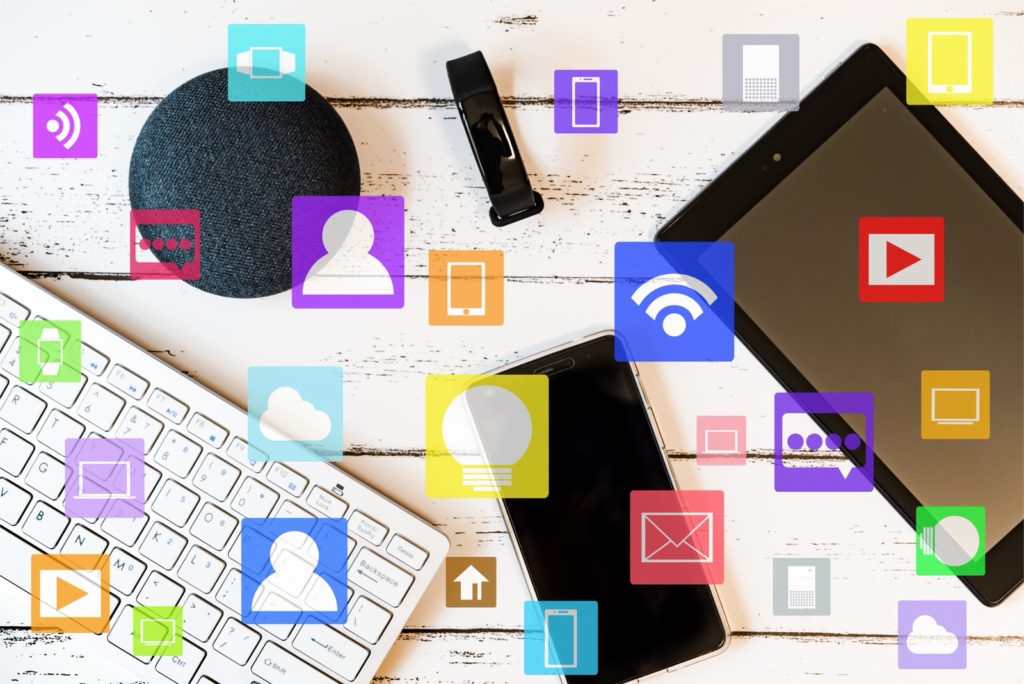
アプリは色々種類がありますが、通信量が少ない上に画面共有などの機能が豊富なので、僕は「zoom」をおすすめします。レッスン内での具体的な使用方法はまた別記事でご紹介したいと思います。
1,アプリをダウンロード
iPhoneならApp Store、androidならGoogle Play store で「zoom」と検索すれば出てきます。
2,アカウントを作る
アプリを開いて「サインアップ」をタップした後、メールアドレスを入力すると確認メールが届くのでそこからIDとパスワードを設定しましょう。それだけで準備完了です!
3,ミーティングを開始する
①サインインした後、「新規ミーティング」をタップします
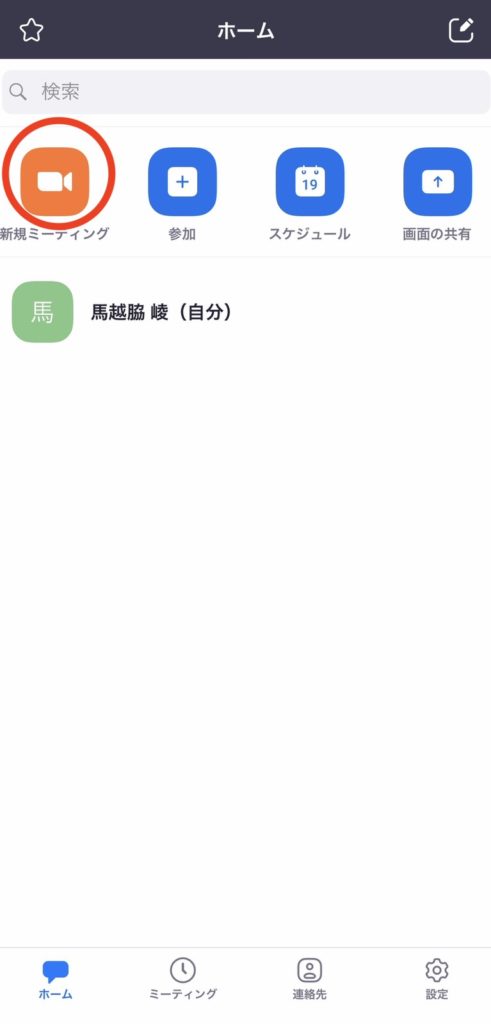
②青枠で囲まれた「ミーティングの開始」をタップします
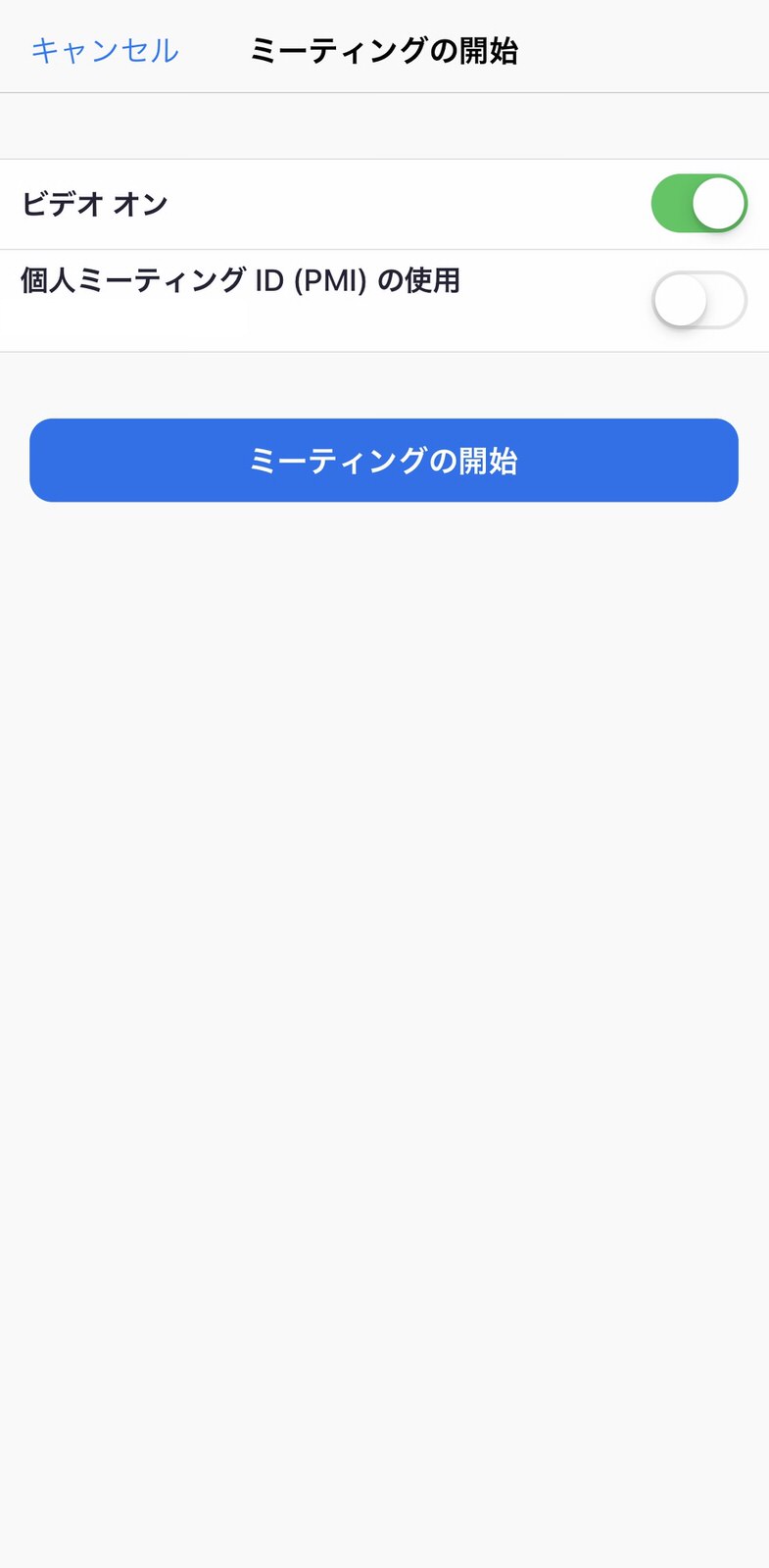
③右下の「参加者」というタブをタップします
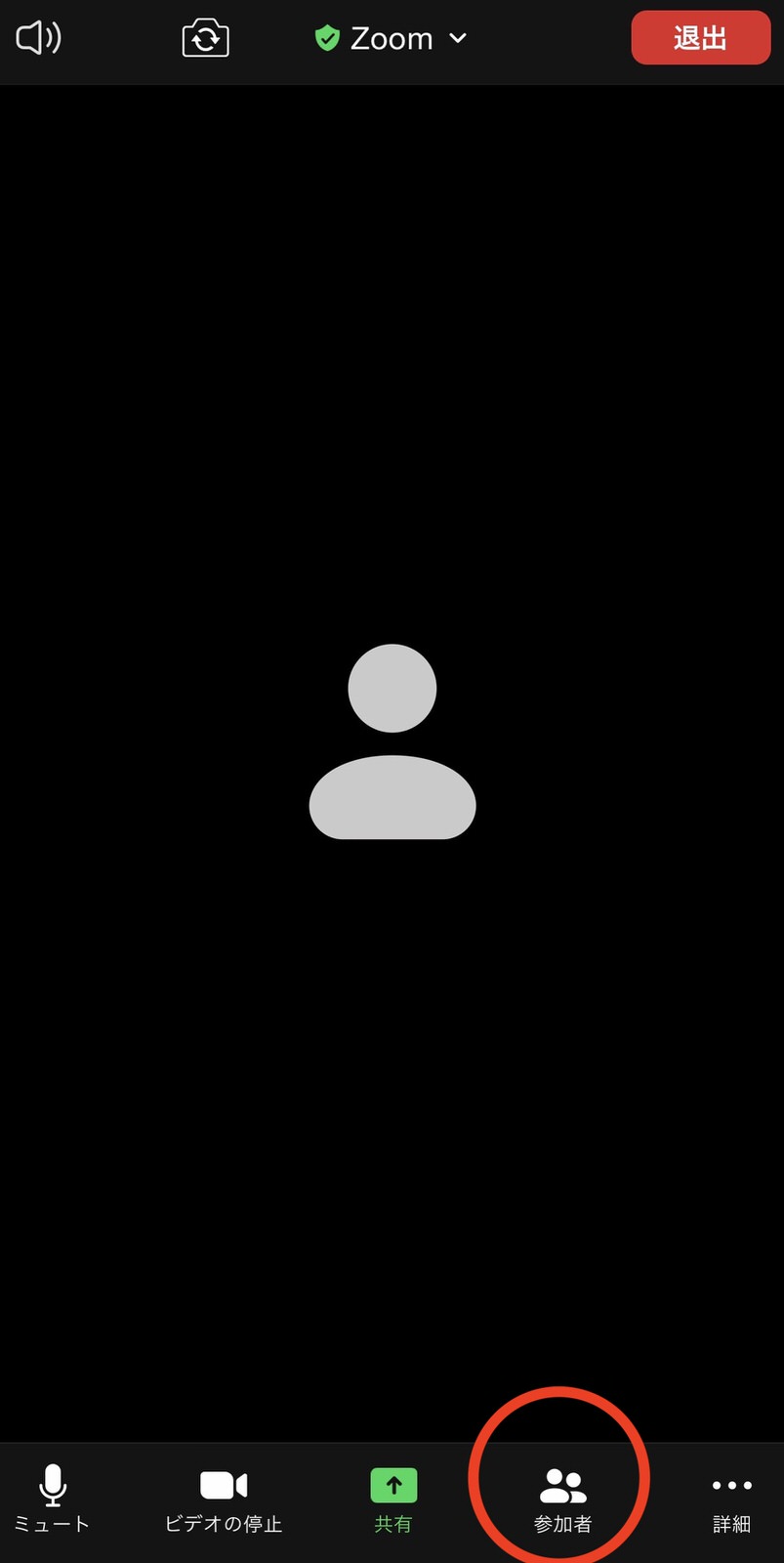
※この画面ではビデオをオフにしてありますが、本来は真ん中に自分の顔が写ります。
④左下の「招待」をタップします
この画面で参加者を確認できます。
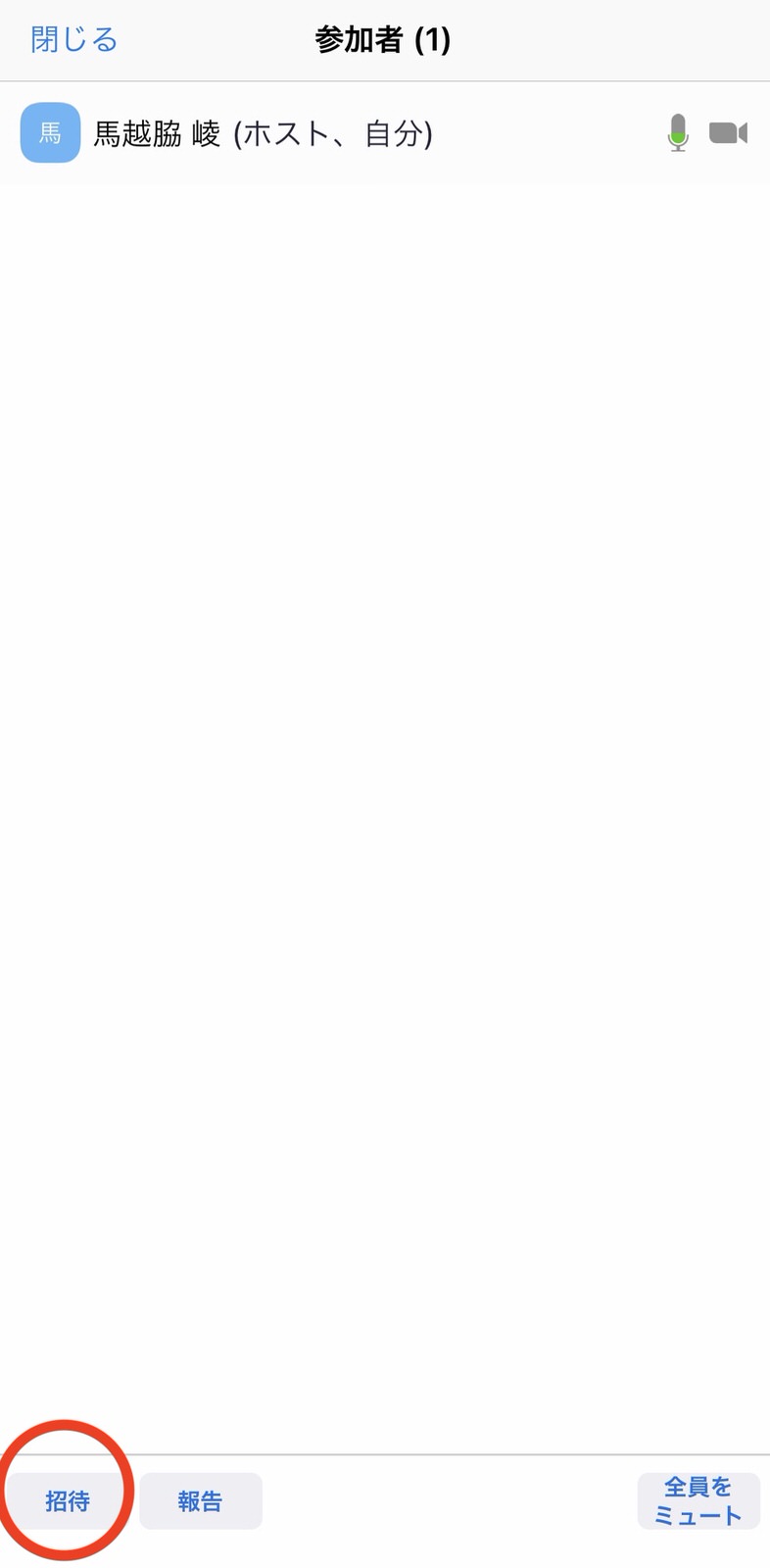
このタブを選ぶと、招待メッセージが出てくるのでそれをコピーして生徒さんに送れば完了です。
応用編:ミーティングを予約する方法
ここまでで解説したやり方は、リアルタイムで生徒さんを招待してミーティングを開始するものです。
ただ、それだとレッスン開始直前にバタバタすることになってしまうので、予め予約をしてからレッスンを開始することをお勧めします。この方法なら、リンクを前もって送っておけるのでレッスン開始まで慌てることなく準備を進めることができます。
①「スケジュール」をタップします
②ミーティング名(①)や、日時(②,③)を設定します
僕はわかりやすいように①に生徒さんの名前を入れています。

③予定したミーティングをタップします
※僕の名前のままになっていますが、こちらには②で設定したミーティング名が入ります。
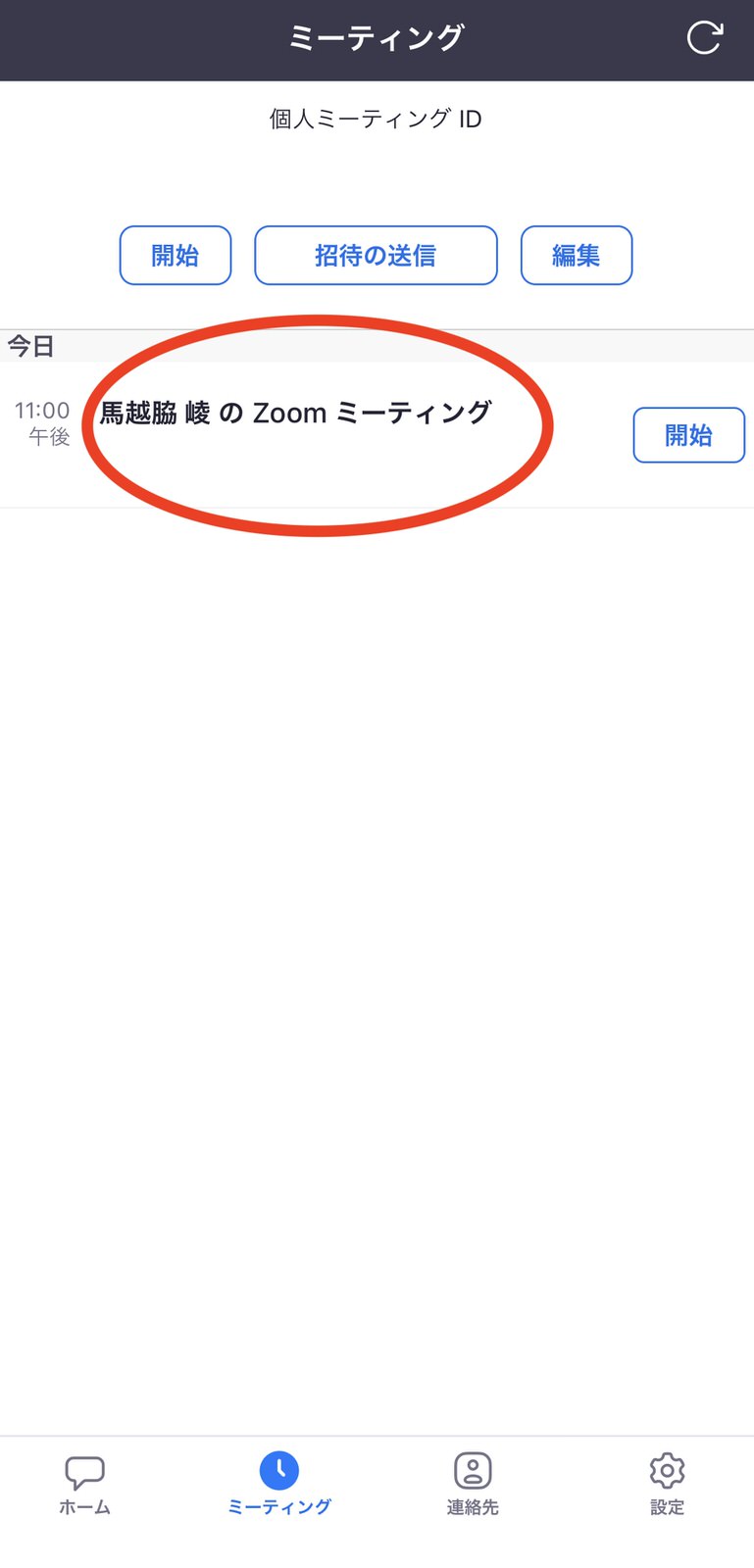
④「招待者の追加」をタップします
このタブを選ぶと、招待メッセージが出てくるのでそれをコピーして生徒さんに送れば完了です。

3,機材は買う必要があるか

冒頭でスマホだけで大丈夫と書きましたが、次のステップとして機材を導入しましょう!
導入時点ではまだシステムに慣れていないので、そういった意味では機材にこだわる段階ではないと思います。
ただ、講師側は少しでもいい音でレッスンをするのがいいと思いますので機材の導入をお勧めします!
必要なモノ
- PC
- オーディオインターフェース
- マイク(マイクスタンドも一緒に)
必要な機材はこんな感じです。
機材のおすすめを記事にしてみましたので、ぜひご覧ください!
-

-
【2020年版】管楽器の録音に必要な機材まとめ 【これを見れば全部揃います】
続きを見る
こららのセットを持っていれば、宅録(自宅でのレコーディング)をすることができるので、多重録音で遊んでみたり好きなように動画などを撮ってyoutubeやその他SNSにアップすることができるので、自分の活動のアピールができるという点ではぜひ揃えておくといいと思います!